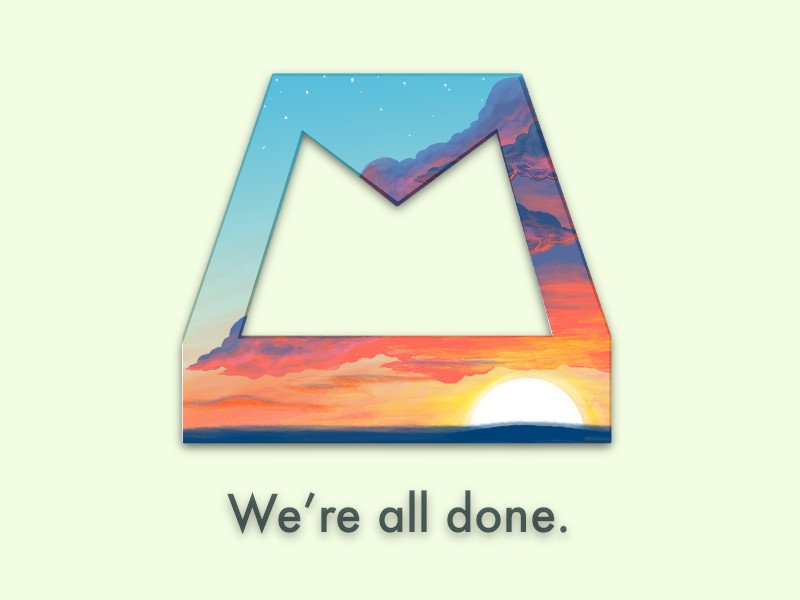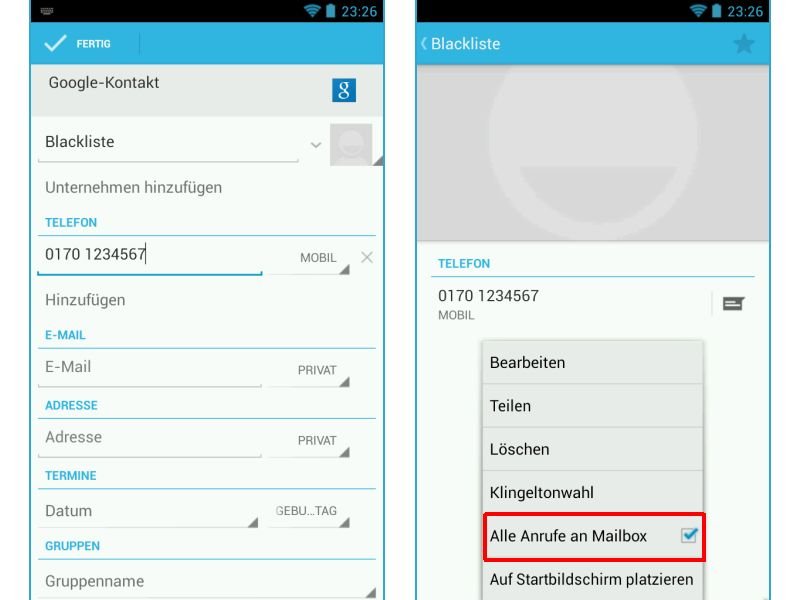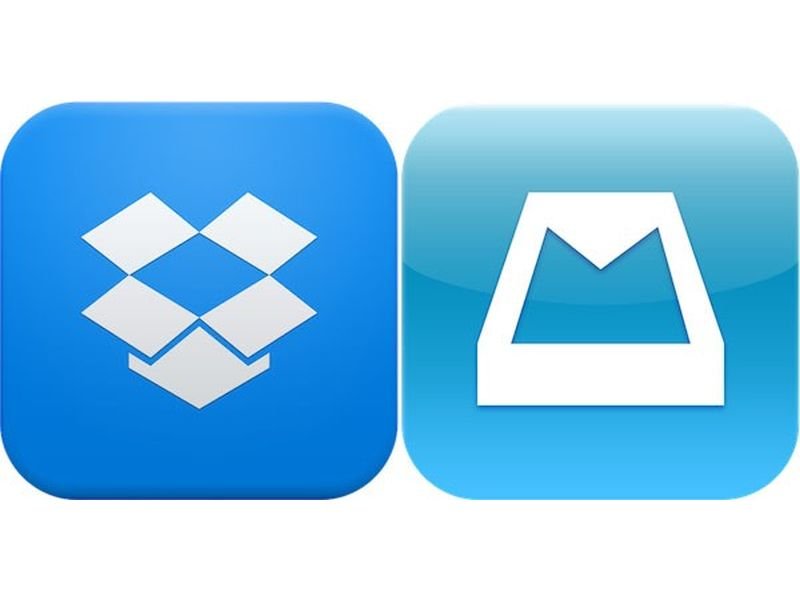28.06.2016 | macOS
Es passiert leider öfter: Das Mail-Programm am Mac stürzt ab oder hat Probleme mit der Darstellung von Nachrichten. Im Extrem-Fall lässt sich Apple Mail dann erst gar nicht starten, sondern wird sofort wieder beendet. Dann hilft oft ein Trick weiter.
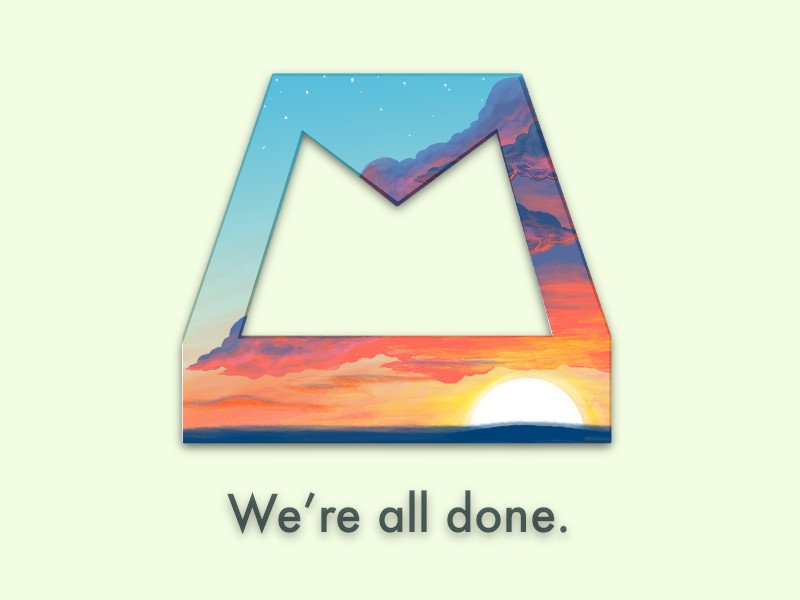
07.12.2015 | Mobility
Mailbox, die praktische Mitdenk-App für eMails, wird eingestellt, sagt der Betreiber Dropbox. Wer Inhalte aus Mailbox exportieren will, zum Beispiel Wischgesten und Entwürfe, muss sich bald darum kümmern.
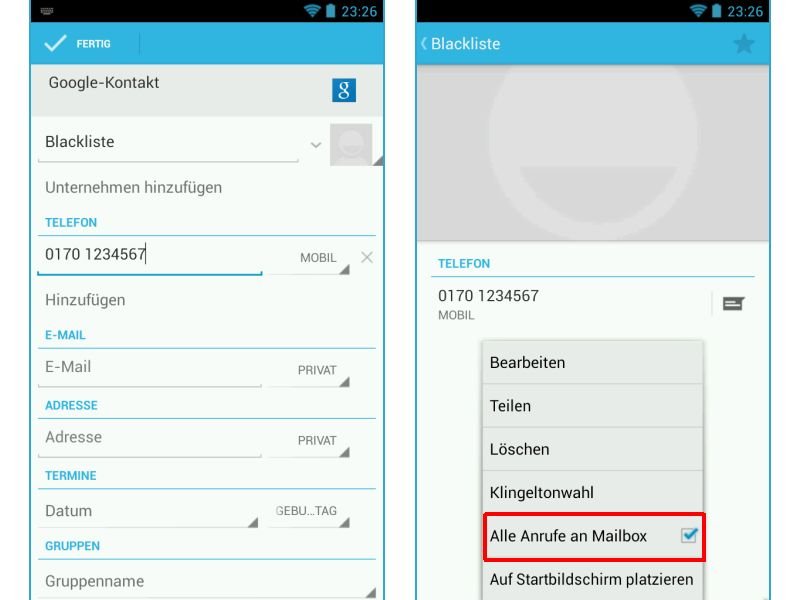
02.09.2013 | Android
Es gibt Anrufe, die sind wichtig. Andere Anrufer dagegen möchte man am liebsten immer abweisen. Und genau das können Sie auch – automatisch. Wir zeigen Ihnen, wie Sie bei Ihrem Android-Handy eine bestimmte Telefonnummer immer abweisen, wenn jemand von ihr anruft.
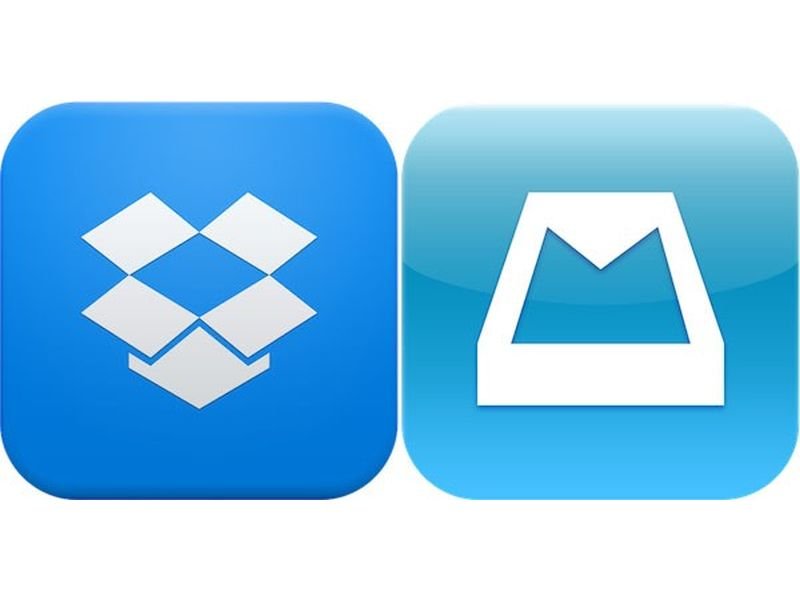
23.08.2013 | iOS
Online Daten speichern ist ungemein praktisch – Sie können von überall auf Ihre Daten zugreifen. Die 2 Gigabyte kostenloser Speicher bei Dropbox sind allerdings knapp bemessen. Mit diesem Tipp vergrößern Sie den verfügbaren Speicher um 1 Gigabyte. Sie brauchen dafür nur 1 Minute.
31.12.2010 | Tipps
Stalker, Werbefirmen und andere Nervensägen unterdrücken die eigene Telefonnummer. Die Fritz!Box kann mit einfachen Mitteln allen Werbeanrufern einen Strich durch die Rechnung machen. Anrufe ohne Rufnummer werden nicht mehr durchgelassen oder direkt auf die Mailbox umgeleitet.